Вставка рекламного кода
Вставка рекламного кода
Перед размещением рекламных блоков необходимо иметь в виду следующее.
• Чем выше по HTML-коду находится код блока, тем больше стоимость кликов.
• Кликабельность блока зависит от того, в каком месте страницы он расположен. Для начинающих создателей сайтов специалисты Google AdSense разработали тепловую карту кликов. На ней интенсивнее закрашены наиболее удачные места размещения рекламы. Поскольку эта книга имеет черно-белые иллюстрации, мы пронумеровали места размещения по пятибалльной шкале. Чем больше цифра, тем удачнее место для размещения рекламы (рис. 6.7).
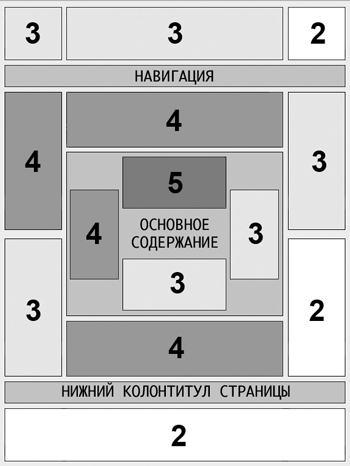
Рис. 6.7. Чем больше цифра блока, тем удачнее место для размещения рекламы
Вот какие пояснения дает справочная система Google AdSense по тепловой карте.
Некоторые места размещения «работают» лучше, чем другие. На этой карте эффективности можно увидеть вариант идеального размещения на странице-примере. Темно-оранжевым отмечена самая высокая эффективность, светло-желтым – самая низкая. При прочих равных условиях объявления, расположенные в верхней части страницы, эффективней объявлений, расположенных в нижней части страницы. Объявления, размещенные около медиасодержания и навигационных подсказок, обычно привлекают пользователей, поскольку их внимание сосредоточено на этих областях страницы.
Сейчас мы покажем, как вставлять рекламный код в записи на сайтах www.строюсам.рф и www.pcbee.ru.
Установка рекламного кода Adsense с помощью плагина. Напоминаем, что для автоматического добавления кода на веб-страницы сайта «Строю сам» мы установили плагин Quick Adsense. Остается настроить его с использованием созданных ранее рекламных блоков.
Шаг 1. Заходим в консоль управления WordPress и выполняем команду Параметры ? Quick Adsense (рис. 6.8).
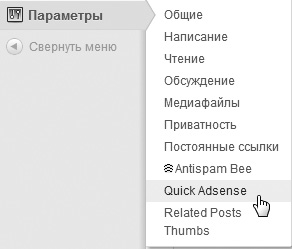
Рис. 6.8. Доступ к настройкам плагина Quick Adsense
Шаг 2. В верхней части страницы настроек плагина Quick Adsense выбираем, в каких местах записей будут расположены рекламные блоки. В примере мы решили показывать три рекламных блока с названиями Adsl, Ads2, Ads3 (рис. 6.9):
• Ads1 – в начале записи (to Beginning of Post);
• Ads2 – в середине записи (to Middle of Post);
• Ads3 – в конце записи (to End of Post).
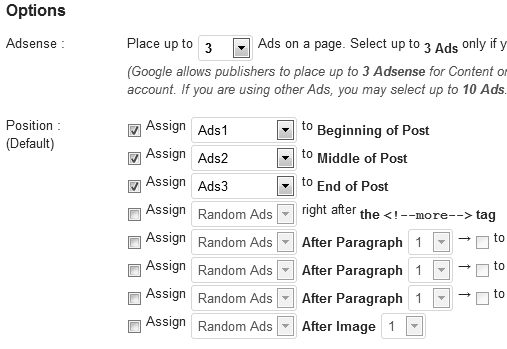
Рис. 6.9. Настройка местоположения рекламных блоков
Шаг 3. В нижней части этой же страницы необходимо добавить код для каждого блока. Как вы уже поняли, мы использовали код созданных ранее блоков Строю Сам 300 х 250 топ, Строю Сам 300 х 250 середина и Строю Сам 300 х 250 низ (рис. 6.10).
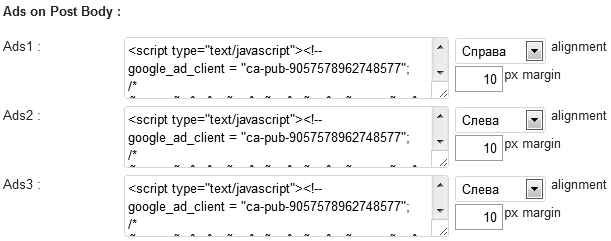
Рис. 6.10. Добавление кода трех рекламных блоков
Обратите внимание, что для верхнего блока задано выравнивание Справа, так как он должен отображаться справа от рисунка в начале записи. Как это должно выглядеть, вы уже видели на рис. 4.46.
Что же касается блока Ads3, то дополнительно к рекламному коду Adsense мы добавили в него код блока «Поделиться». В результате под нижним рекламным блоком на всех страницах будет отображаться и блок «Поделиться» (рис. 6.11).
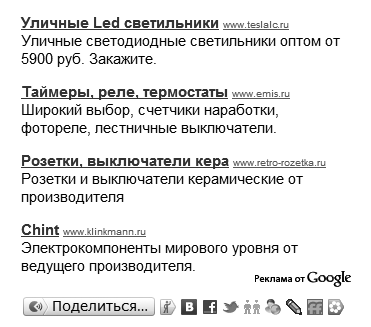
Рис. 6.11. Отображение блока «Поделиться» под рекламным блоком Adsense
Блок «Поделиться» можно разместить и над рекламой. Как мы уже говорили, он визуально привлекает внимание пользователей, поэтому его размещение в непосредственной близости к рекламе вполне оправданно.
Установка кода Adsense без использования плагинов. На нашем экспериментальном сайте www.pcbee.ru рекламный код установлен без использования плагинов. В этом случае внедрение рекламного кода сводится к следующим действиям.
1. Копирование рекламного кода в буфер обмена.
2. Вставка рекламного кода в запись в режиме HTML.
3. Сохранение изменений.
Затруднение может вызвать позиционирование верхнего рекламного блока справа от изображения. В этом случае приемлемо решение в виде таблицы с одной строкой и двумя столбцами. Если вы выполнили практические упражнения из главы 3, то без особых усилий создадите в начале записи знакомую HTML-конструкцию (листинг 6.1).
Листинг 6.1. Таблица-заготовка для размещения рекламного блока справа от рисунка
<table>
<tr>
<td>
<!– Ячейка 1 – для вставки картинки –>
</td>
<td>
<!– Ячейка 2 – для вставки рекламного кода –>
</td>
</tr>
</table>
Пример позиционирования рекламного блока AdSense относительно изображения с помощью таблицы показан на рис. 6.12.

Рис. 6.12. Позиционирование рекламного блока с помощью таблицы
Как вы уже поняли, использование плагинов может существенно облегчить установку рекламного кода.
Более 800 000 книг и аудиокниг! 📚
Получи 2 месяца Литрес Подписки в подарок и наслаждайся неограниченным чтением
ПОЛУЧИТЬ ПОДАРОКДанный текст является ознакомительным фрагментом.
Читайте также
Тайны кода «КАПРИ»
Тайны кода «КАПРИ» Над вопросами возможного краха главари «чёрного ордена» СС начали задумываться, по-видимому, по меньшей мере за год до окончания войны. В любом случае об этом прямо свидетельствует начатая в 1944 году генералом Геленом работа по созданию структуры и
Сохранение в CDR рекламного номера
Сохранение в CDR рекламного номера Оплачивая городские номера полезно знать насколько часто каждый из них используется. По умолчанию Elastix сохраняет информацию о том кто звонил и с кем разговаривал, но информация об использованном для входящей связи номере нигде не
Кода
Кода Кода (coda – ит., peroraison – фр.) – музыкальный придаток, который прибавляется к концу пьесы. К. применяется в виде предложения, периода, часто имеет ходообразный характер, причем пользуются разработкой мотивов самой пьесы.Н. С. Кода (Coda), собственно «хвост» – название
73. ЗАКОНОМЕРНОСТИ РЕКЛАМНОГО ВОЗДЕЙСТВИЯ НА АУДИТОРИЮ
73. ЗАКОНОМЕРНОСТИ РЕКЛАМНОГО ВОЗДЕЙСТВИЯ НА АУДИТОРИЮ Считается, что реклама – это на 50–70 % психология, остальное – творчество и удача.Мотивация покупателя. Потребность в товаре или услуге появляется только с возникновением одного из нижеперечисленных
9. СОЗДАНИЕ РЕКЛАМНОГО ОБРАЩЕНИЯ
9. СОЗДАНИЕ РЕКЛАМНОГО ОБРАЩЕНИЯ Для создания рекламного обращения необходимо определить, какой тип вознаграждения (рациональное, чувствительное, общественное удовлетворение или удовлетворение самолюбия) покупатели рассчитывают получить.Правила при создании
10. МЕТОДИКА НАПИСАНИЯ РЕКЛАМНОГО ТЕКСТА
10. МЕТОДИКА НАПИСАНИЯ РЕКЛАМНОГО ТЕКСТА Основные элементы рекламного текста1. Заголовок (вместе с фотографией или иллюстрацией) должен привлечь внимание читателя, зрителя или слушателя. Он может состоять из одного или нескольких слов. Заголовок является основой
15. РАБОТА РЕКЛАМНОГО АГЕНТСТВА
15. РАБОТА РЕКЛАМНОГО АГЕНТСТВА Предварительная работа: привлечение внимания потенциального клиента и убеждение в необходимости использования услуг конкретного агентства.Способы привлечения внимания потенциальных клиентов:• участие в специализированных выставках
16. ВЗАИМООТНОШЕНИЯ РЕКЛАМНОГО АГЕНТСТВА И РЕКЛАМОДАТЕЛЯ
16. ВЗАИМООТНОШЕНИЯ РЕКЛАМНОГО АГЕНТСТВА И РЕКЛАМОДАТЕЛЯ Правила взаимоотношений рекламодателя и рекламного агентства:• осуществление постоянной и максимальной рекламной активности в работе с рекламодателем – предложение оригинальных идей, направленных на
46. ОСНОВНЫЕ СТАТЬИ РЕКЛАМНОГО БЮДЖЕТА
46. ОСНОВНЫЕ СТАТЬИ РЕКЛАМНОГО БЮДЖЕТА К основным статьям рекламного бюджета относят:1. Расходы на подготовку рекламных материалов – стоимость производства рекламного продукта: печать рекламных материалов, изготовление и записи кино-, радио– и телероликов, издание
47. МЕТОДЫ РАСЧЕТА РЕКЛАМНОГО БЮДЖЕТА
47. МЕТОДЫ РАСЧЕТА РЕКЛАМНОГО БЮДЖЕТА 1. Метод «процент от объема продаж»Этот метод наиболее популярен при составлении рекламного бюджета. Недостатки метода:1) метод не учитывает возможность рекламы влиять на объем сбыта товара, поскольку сумма расходов на рекламу
48. РАЗНОВИДНОСТИ МЕТОДОВ ПОДСЧЕТА РЕКЛАМНОГО БЮДЖЕТА
48. РАЗНОВИДНОСТИ МЕТОДОВ ПОДСЧЕТА РЕКЛАМНОГО БЮДЖЕТА Метод, основанный на анализе предельных экономических показателей (определение функциональной зависимости между расходами на рекламу и объемом продаж).Недостатки метода: 1. Предположение, что именно реклама
Регистрация и установка HTML-кода
Регистрация и установка HTML-кода Как обычно, все начинается с регистрации, которую необходимо пройти на сайте www.sape.ru. При регистрации лучше выбрать все возможные варианты участия в системе:• в качестве оптимизатора (покупка ссылок для продвижения сайта);• в качестве